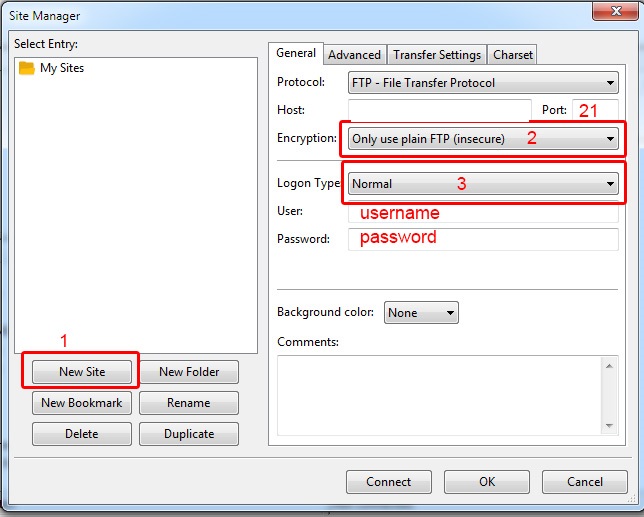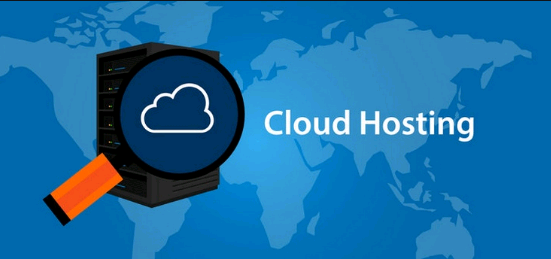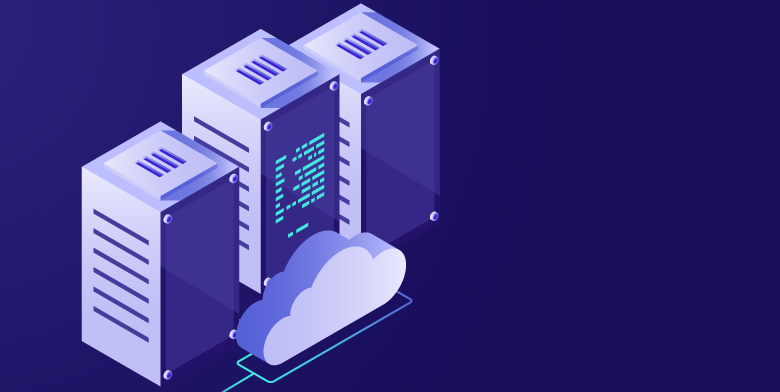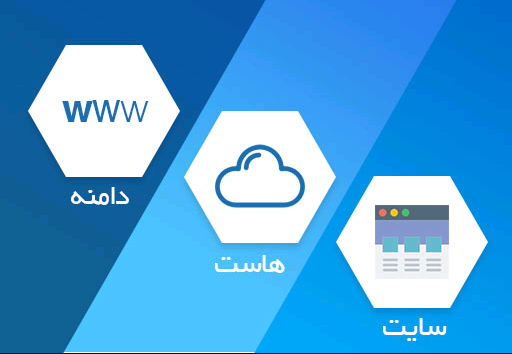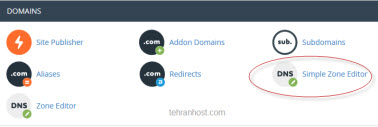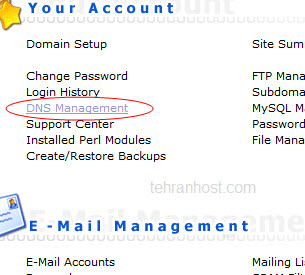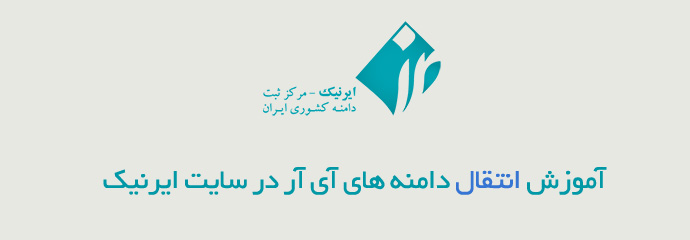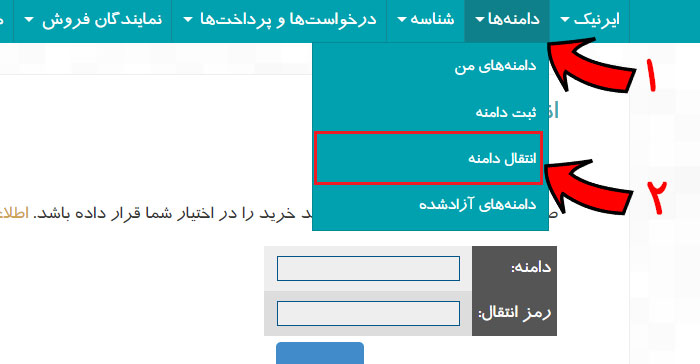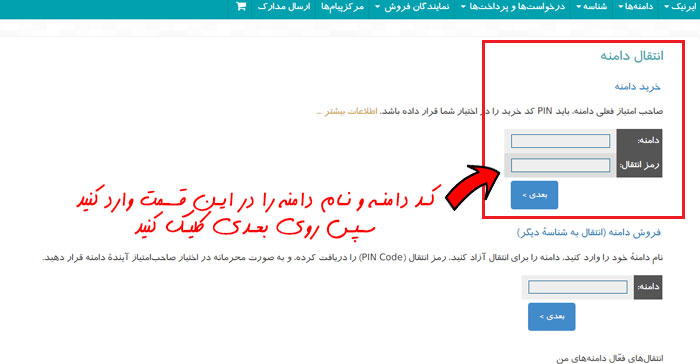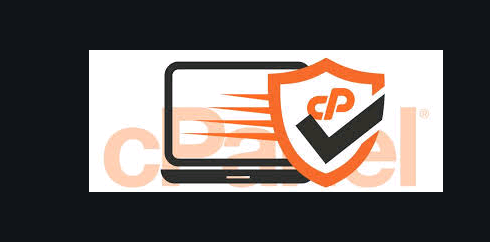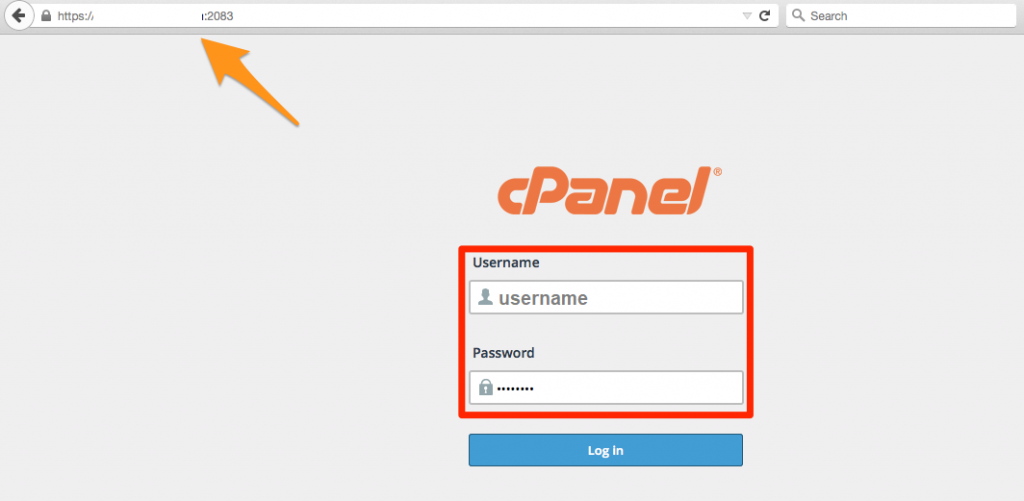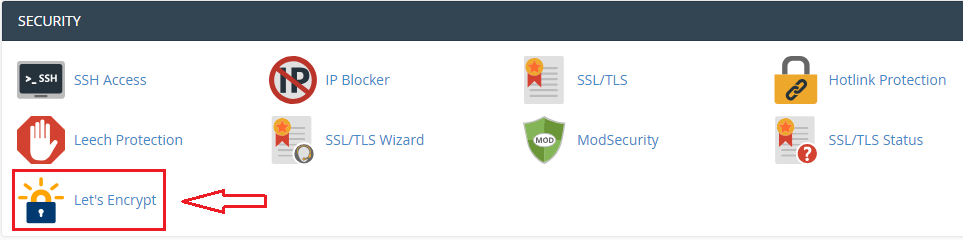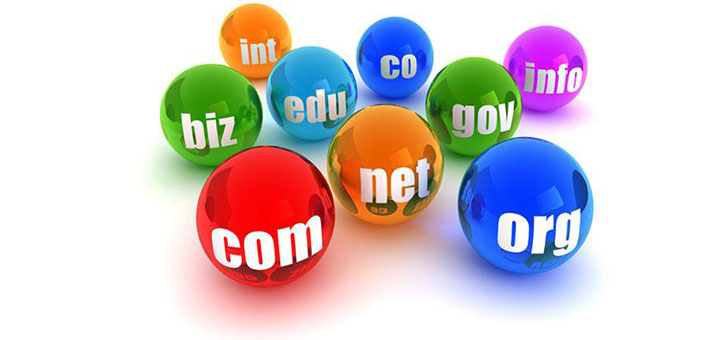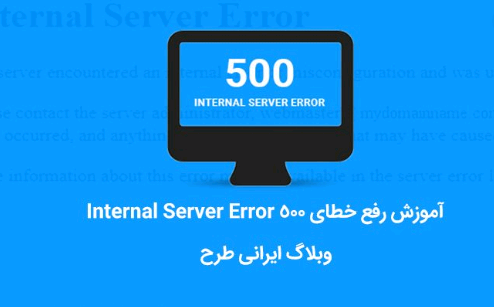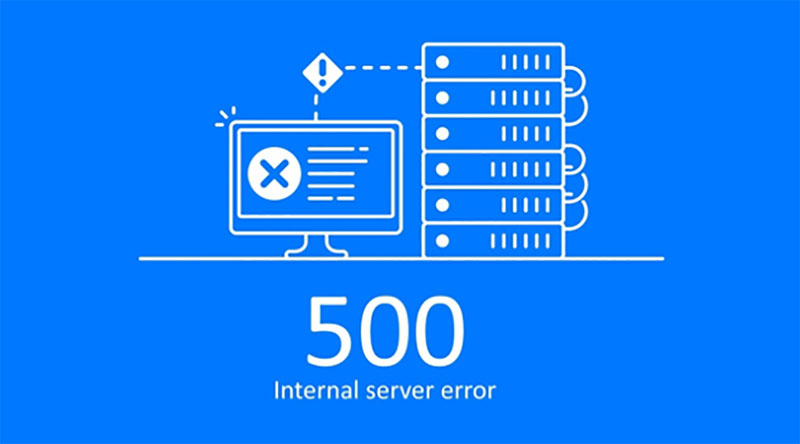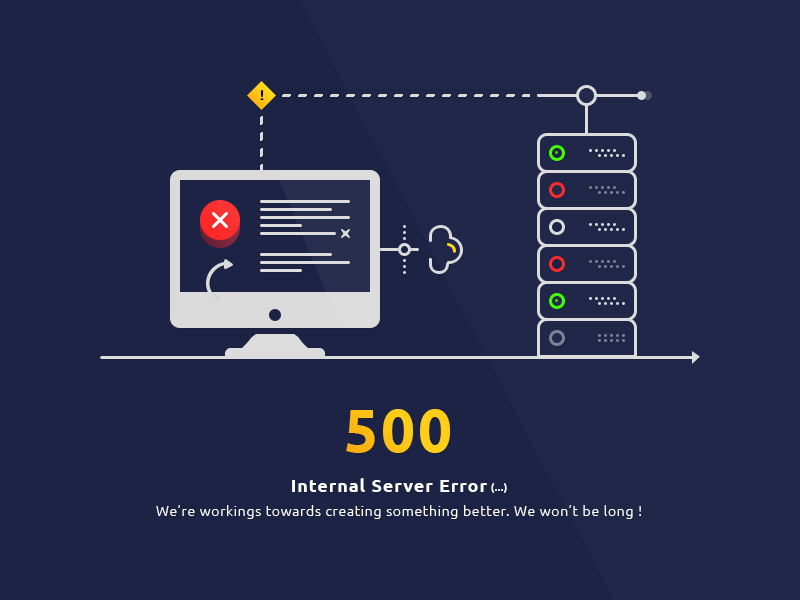آموزش تنظیم FileZilla Client برای اتصال به FTP
آموزش تنظیم FileZilla Client برای اتصال به FTP
فایل زیلا یک برنامه FTP Manager Client باز متن و رایگان میباشد و نحوه کار با این نرم افزار خیلی راحت است.
با این برنامه شما می توانید فایل های مورد نیازتان را از روی کامپیوتر به روی هاستتان و بلعکس انتقال بدهید و خیلی راحت دسترسی به فایل هایتان را ویرایش کنید، در واقع یکی از اساسی ترین نرم افزار های اینترنتی که بدون آن نمی توان تعامل زیادی برقرار کرد.
file zilla در عمل یک FTP Client کامل است که با وب سایت های FTP به راحتی و قدرت ارتباط برقرار می کند. فرستادن همزمان و موازی چندین فایل،پشتیبانی از کشیدن و انداختن،همخوان کردن فایل ها از خصوصیات این برنامه است.فایل زیلا جدا یک چاقوی سوئیسی است و هیچکس نمی داند نهایت توانایی های این نرم افزار چیست و در طراحی وب سایت کاربرد دارد.
این نرم افزار ظاهر چندان زیبایی ندارد،ولی مناسب ترین نرم افزار انتقال فایل می باشد.
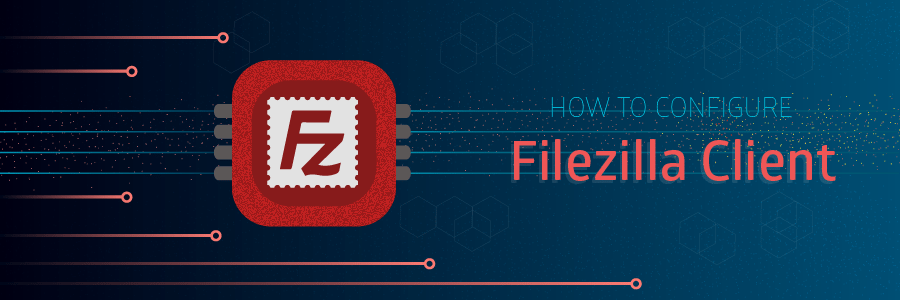
تنظیمات FTP در نرم افزار Filezilla
برنامه FileZilla Client یکی از بهترین برنامه های مخصوص استفاده و اتصال به FTP است .
برای شروع نرم افزار FileZilla Client را دانلود کنید و پس از دانلود نرم افزار را نصب کنید و باز کنید.
از منوی “File” زیر منوی “Site Manager” را بزنید و در پنجره جدید گزینه “New Site” را بزنید.
در سمت چپ بخش تنظیمات خالی ایجاد می شود و در بالاترین ردیف مطابق تنظیمات زیر انجام دهید و در آخر روی Ok کلیک کنید.
protocol: FTP – File transfer protocol
Host: آدرس وب سایت خود را بدون هیچ پیشوند و پسوندی وارد کنید.
Port: عدد ۲۱ را وارد نمایید.
Encryption: Only use plain FTP (insecure)
Logon type: Normal
User: یوزر نیمی که برای سی پنل به شما داده شده است را وارد نمایید.
Password: رمزی که برای سی پنل به شما داده شده است را وارد نمایید.
در آخر روی Ok کلیک کنید.